Windows10系统之家 - 安全纯净无插件系统之家win10专业版下载安装
时间:2020-11-23 16:04:34 来源:Windows10之家 作者:huahua
win10时间显示到秒怎么设置?用电脑的用户们都知道我们桌面右下角的任务栏可以为我们去显示时间,但是只能显示小时和分钟等,但是很多的用户们还想要看到现在是多少秒,但是这个秒的时间怎么去设置显示出来呢,快来看看详细的教程吧~
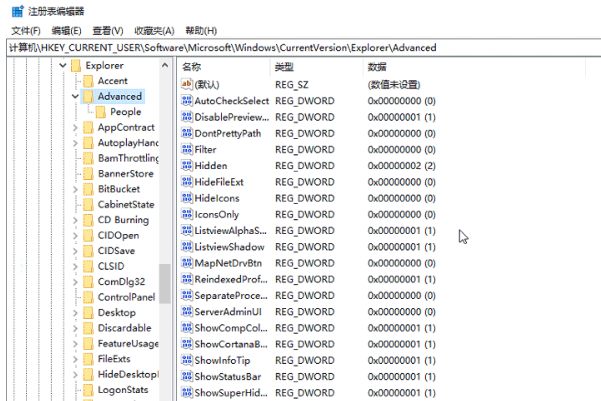
win10时间显示到秒怎么设置:
1.【Win+R】打开执行,键入:【regedit】打开注册表编辑器。
2.然后依次展开文件夹:【HKEY_CURRENT_USER\SOFTWARE\Microsoft\Windows\CurrentVersion\Explorer\Advanced】。
3.新建【DWORD(32位)】值,命名为【ShowSecondsInSystemClock】,修改数值数据为【1】,点击【确认】。
4.在任务管理器中重启【Windows档案总管】,看看任务栏的时间显示是否出现了【秒】。
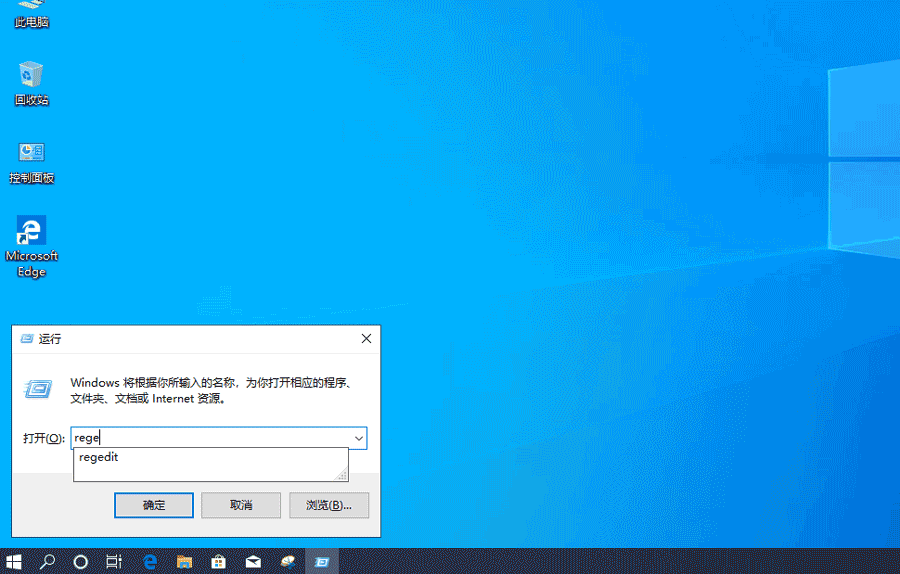
相关文章
热门教程
热门系统下载
热门资讯





























